如何做数据库mdb
创建一个数据库MDB文件涉及多个步骤,包括数据库设计、数据输入和管理工具的使用。选择合适的数据库管理工具、设计数据库结构、输入和管理数据是创建数据库MDB文件的主要步骤。本文将详细介绍如何使用Microsoft Access来创建MDB文件,并针对每个步骤提供具体的操作指南。
一、选择合适的数据库管理工具
要创建一个MDB文件,首先需要选择适合的数据库管理工具。Microsoft Access是一个常用的数据库管理工具,它支持MDB文件格式,具有友好的用户界面和强大的功能。选择Microsoft Access的原因包括:
用户友好:Microsoft Access提供了图形化界面,便于用户进行数据库设计和管理。
强大的功能:Access支持关系数据库模型,可以轻松创建和管理复杂的数据关系。
广泛的支持:Access与其他Microsoft Office应用程序无缝集成,易于导入和导出数据。
二、设计数据库结构
设计数据库结构是创建MDB文件的关键步骤。数据库结构设计包括确定数据库表、字段和数据类型,以及表之间的关系。以下是详细的设计步骤:
1. 确定数据库需求
在开始设计之前,首先需要明确数据库的需求。确定需要存储的数据类型、数据量,以及数据的使用方式。例如,如果要创建一个客户管理系统,需要存储客户信息、订单信息和产品信息等。
2. 创建数据库表
根据需求创建数据库表,每个表对应一种数据类型。例如,创建客户表、订单表和产品表。每个表应包括以下元素:
字段:每个字段表示表中的一个属性,例如客户表中的“姓名”、“地址”和“电话”。
数据类型:为每个字段指定数据类型,例如文本、数字和日期等。
主键:为每个表指定一个或多个字段作为主键,确保表中每行数据的唯一性。
3. 定义表之间的关系
在关系数据库中,表之间的关系是非常重要的。关系可以是一对一、一对多或多对多。定义表之间的关系可以通过外键来实现。例如,在客户表和订单表之间定义一对多关系,一个客户可以有多个订单。
三、输入和管理数据
设计好数据库结构后,接下来就是输入和管理数据。这一步包括数据输入、数据查询和数据维护。
1. 数据输入
使用Microsoft Access的表格视图或表单视图输入数据。表格视图类似于电子表格,适合批量数据输入。表单视图提供了更友好的用户界面,适合逐条输入数据。
2. 数据查询
使用查询功能从数据库中提取所需数据。Access提供了查询设计器,可以通过图形界面创建查询。常用的查询类型包括选择查询、追加查询和更新查询等。
3. 数据维护
定期维护数据库,确保数据的完整性和准确性。维护工作包括备份数据、清理无效数据和优化数据库性能等。
四、使用高级功能
除了基本的数据库创建和管理功能,Microsoft Access还提供了一些高级功能,如报表、宏和模块等。
1. 创建报表
报表功能用于生成格式化的输出,便于打印和共享。使用报表向导可以快速创建报表,并根据需要进行自定义。
2. 使用宏和模块
宏和模块用于自动化常见任务和扩展数据库功能。宏是一系列操作的集合,可以通过图形界面创建。模块是用VBA(Visual Basic for Applications)编写的代码,可以实现更复杂的功能。
3. 实现数据验证
数据验证是确保输入数据符合预期格式和要求的重要步骤。通过设置字段属性和使用验证规则,可以有效防止错误数据的输入。例如,可以为电话号码字段设置格式要求,确保输入的电话号码符合标准格式。
五、数据库优化和维护
一个有效的数据库不仅仅是能够存储和管理数据,还需要在性能和维护方面进行优化。
1. 数据库索引
索引是提高数据库查询性能的重要工具。通过为常用查询字段创建索引,可以显著减少查询时间。需要注意的是,索引会占用额外的存储空间,并可能影响数据输入和更新的性能,因此需要平衡索引的数量和性能需求。
2. 数据库备份
定期备份数据库是防止数据丢失的重要措施。Microsoft Access提供了简单的备份功能,可以手动或自动备份MDB文件。建议定期备份数据库,并将备份文件存储在安全的位置。
3. 数据库压缩和修复
随着时间的推移,数据库文件可能会变得臃肿和碎片化,影响性能。Access提供了压缩和修复数据库的功能,可以通过“文件”菜单中的“压缩和修复数据库”选项来执行。定期进行压缩和修复操作,可以保持数据库的高效运行。
六、常见问题及解决方案
在创建和管理MDB文件的过程中,可能会遇到一些常见问题。以下是一些常见问题及其解决方案:
1. 数据库文件损坏
如果数据库文件损坏,可能会导致数据丢失或无法访问。可以尝试使用Access的修复功能修复损坏的文件。如果修复失败,可以恢复备份文件。
2. 性能问题
如果数据库查询速度慢,可能是由于索引不足或数据库文件碎片化。可以通过创建索引和压缩修复数据库来解决性能问题。
3. 数据一致性问题
如果数据不一致,可能是由于数据验证不严格或多用户并发访问导致。可以通过设置数据验证规则和使用事务处理来确保数据一致性。
七、团队协作和管理工具
在团队协作和项目管理中,选择合适的工具可以提高效率和数据管理的质量。推荐两个项目管理系统:
研发项目管理系统PingCode:适合研发团队的项目管理,提供了丰富的功能,包括任务管理、时间跟踪和报告生成等。
通用项目协作软件Worktile:适合各类团队的协作和项目管理,支持任务分配、进度跟踪和团队沟通等。
八、总结
创建一个数据库MDB文件涉及多个步骤,包括选择数据库管理工具、设计数据库结构、输入和管理数据、使用高级功能、优化和维护数据库。通过合理设计和管理,可以创建一个高效、可靠的数据库系统。Microsoft Access提供了强大的功能和友好的用户界面,是创建MDB文件的理想选择。在团队协作和项目管理中,可以借助PingCode和Worktile等工具提高效率和数据管理质量。
相关问答FAQs:
1. 什么是MDB数据库?
MDB数据库是一种常见的数据库格式,它是由Microsoft Access创建和管理的。它被广泛用于存储和管理大量的数据,可以在Windows操作系统上使用。
2. 如何创建一个MDB数据库?
要创建一个MDB数据库,您可以使用Microsoft Access软件。首先,打开Microsoft Access并选择“新建数据库”。然后,选择一个文件夹来保存数据库文件,并为数据库命名。接下来,您可以定义数据库的表格和字段,并开始输入数据。
3. 如何在MDB数据库中添加数据?
要在MDB数据库中添加数据,您可以打开已创建的数据库并选择要添加数据的表格。然后,单击表格中的“新建记录”按钮或选择“插入”选项卡中的“新建记录”。在新建记录中,您可以填写每个字段的值,并保存记录。
4. 如何查询MDB数据库中的数据?
要查询MDB数据库中的数据,您可以打开已创建的数据库并选择要查询的表格。然后,单击“查询”选项卡,并在“查询设计”视图中创建一个查询。您可以选择要查询的字段和条件,并运行查询以获取结果。
5. 如何备份和恢复MDB数据库?
要备份MDB数据库,您可以复制数据库文件并将其保存到另一个位置或设备上。这样,即使原始数据库文件损坏或丢失,您仍然可以使用备份文件来恢复数据。要恢复MDB数据库,只需将备份文件复制到原始数据库文件的位置即可。请确保在进行任何数据库操作之前先备份数据,以防止数据丢失。
原创文章,作者:Edit1,如若转载,请注明出处:https://docs.pingcode.com/baike/1799395